Använd kråkfotsnotation för att illustrera förhållandet mellan enheter i ett kråkfotsdiagram. Entiteter är sammankopplade med linjer, och symboler i vardera änden av raden beskriver kardinaliteten i relationen mellan enheterna.
Eftersom de används ofta och bara använder fyra symboler hjälper kråkfotsnotationsdiagram dig att kommunicera komplexa relationer i ett lätthanterlig format.
Skapa diagrammet och enheter
-
I Visio väljer du Ny > programvara på Arkiv-menyn och sedan Kråkfotsdatabasnotation.
-
Välj metriska enheter eller AMERIKANSKA enheter och välj Skapa.
-
Från stencilen Kråkfotsnotation för databaser drar du en Enhet-form till ritningssidan.
-
Dra ännu en Enhet-form till ritningssidan för att skapa en andra enhet.
-
Dra en Relation-form till ritningssidan för att skapa relationslinjen.
-
Du ansluter enheter genom att dra relationslinjens vänstra ände till den första enheten och fästa den mot ett attribut, en kopplingspunkt eller hela enheten. Dra den andra änden av relationslinjen och fäst den mot den andra enheten.
-
Ange kardinalitetssymboler i båda ändarna av relationslinjen:
-
Högerklicka på relationslinjen, klicka på Ställ in startsymbol och välj från listan. Standardvärdet är Noll eller fler.
-
Högerklicka på relationslinjen igen, klicka på Ställ in slutsymbol och välj från listan. Standardvärdet är 1 och endast 1.
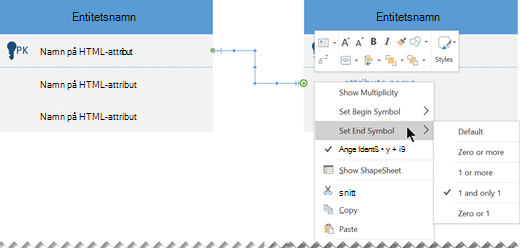
-
Du kan justera bredden på en entitet genom att markera dess kantlinje och sedan klicka och dra i dess gula handtag. Du kan inte justera höjden för en entitet manuellt. Höjden justeras genom tillägg eller subtraktion av attribut:
-
Om du vill ta bort ett obehöjt attribut markerar du det och trycker på Delete.
-
Om du vill lägga till ett attribut till en entitet drar du ett attribut från fönstret Former till entiteten och släpper sedan mustangenten. Dubbelklicka på platshållaren för attributets namn och ange ett lämpligt namn för attributet.
Redigera attribut för en entitet
Som standard visas namnen på en enhets attribut, men typen av attribut är dold.
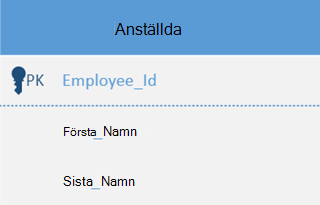
Du kan ändra den här inställningen för valfri enhet:
-
Högerklicka på entiteten och välj Visa attributtyper.
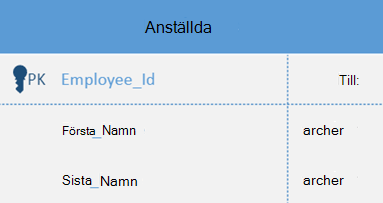
-
Om du vill ändra typen pekar du på typnamnet och klickar två gånger. En grå ruta visas runt typnamnet för att ange att den är markerad.
-
Ange det nya typnamnet. När du är klar trycker du på Esc (eller klickar någon annanstans på enheten) för att spara ändringen.
Ändra utseendet på kråkfotsnotation
-
Högerklicka på relationslinjen och klicka på Formatera form.
-
Klicka på Linje i den högra rutan för att expandera listan.
-
Klicka på ikonen bredvid Färg och välj en färg för att ändra färg på relationslinjen.
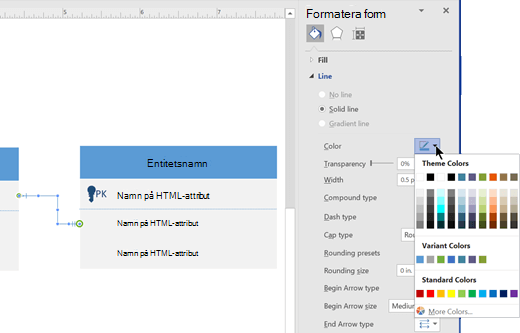
-
Klicka på Startstorlek eller Slutstorlek för att ändra storleken på Start- och Slutsymbolerna.
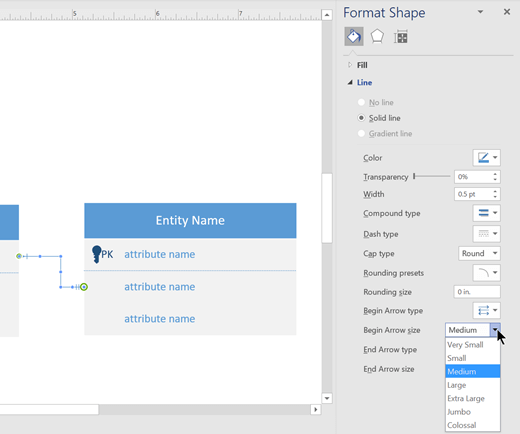
-
Om du vill lägga till text, markerar du relationslinjen och skriver texten.
Obs!: För att skapa och redigera kråkfotsdatabasens notationsdiagram i Visio på webben krävs en licens för Visio Abonnemang 1 eller Visio Abonnemang 2, som köps separat från Microsoft 365. Kontakta din Microsoft 365-administratör om du vill ha mer information. Om administratören har aktiverat självbetjäningsköp kan du köpa en licens för Visio själv. Mer information finns i Vanliga frågor och svar om självbetjäningsköp.
Skapa diagrammet och enheter
-
Öppna Visio för webben och sök efter kråkfot.
-
Välj diagram över kråkfotsdatabasens notation.
-
I dialogrutan väljer du antingen Metriska enheter eller AMERIKANSKA enheter.
-
Välj Skapa.
-
Diagrammet öppnas. Du bör se fönstret Former bredvid diagrammet. Om du inte ser den går du till Visa > åtgärdsfönster och kontrollerar att Former är markerat. Om du fortfarande inte ser den klickar du på knappen Visa fönstret Former till vänster.
-
Från stencilen Kråkfotsnotation för databaser drar du en Enhet-form till ritningssidan.
-
Dra ännu en Enhet-form till ritningssidan för att skapa en andra enhet.
-
Dra en Relation-form till ritningssidan för att skapa relationslinjen.
-
Du ansluter enheter genom att dra relationslinjens vänstra ände till den första enheten och fästa den mot ett attribut, en kopplingspunkt eller hela enheten. Dra den andra änden av relationslinjen och fäst den mot den andra enheten.
-
Ange kardinalitetssymboler i båda ändarna av relationslinjen:
-
Högerklicka på relationslinjen, klicka på Ställ in startsymbol och välj från listan. Standardvärdet är Noll eller fler.
-
Högerklicka på relationslinjen igen, klicka på Ställ in slutsymbol och välj från listan. Standardvärdet är 1 och endast 1.
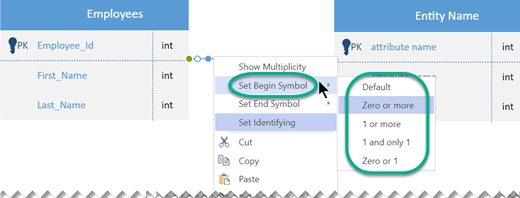
-
Du kan justera bredden på en entitet genom att markera dess kantlinje och sedan klicka och dra i dess gula handtag. Du kan inte justera höjden för en entitet manuellt. Höjden justeras genom tillägg eller subtraktion av attribut:
-
Om du vill ta bort ett obehöjt attribut markerar du det och trycker på Delete.
-
Om du vill lägga till ett attribut till en entitet drar du ett attribut från fönstret Former till entiteten och släpper sedan mustangenten. Dubbelklicka på platshållaren för attributets namn och ange ett lämpligt namn för attributet.
Redigera attribut för en entitet
Som standard visas namnen på en enhets attribut, men typen av attribut är dold.
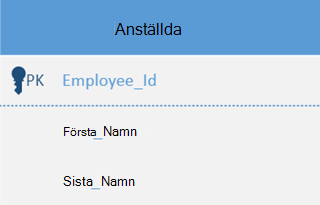
Du kan ändra den här inställningen för valfri enhet:
-
Högerklicka på entiteten och välj Visa attributtyper.
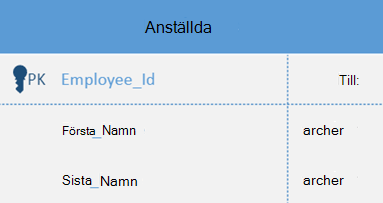
-
Om du vill ändra typen pekar du på typnamnet och klickar två gånger. En grå ruta visas runt typnamnet för att ange att den är markerad.
-
Ange det nya typnamnet. När du är klar trycker du på Esc (eller klickar någon annanstans på enheten) för att spara ändringen.
Former tillgängliga i kråkfotsdatabasnotation
|
Figurer |
Beskrivning |
|---|---|
|
Entitet |
Ett objekt, en datakomponent. Den kan identifieras unikt med dess attribut och är därför oberoende av någon annan enhet i schemat. |
|
Entitet med attribut |
Ett objekt, en datakomponent. Den kan identifieras unikt med dess attribut och är därför oberoende av någon annan enhet i schemat. Innehåller en kolumn för att visa datatypen för varje attribut. |
|
Attribut |
Ett faktum som beskriver en enhet. Visas inom ramen för entiteten. |
|
Attribut för primärnyckel |
Ett attribut som unikt identifierar en viss entitet. |
|
Primärnyckelavgränsare |
En vågrät linje som används för att skilja attributet primärnyckel från de andra attributen i entiteten. |
|
Relation |
Anger kopplingen mellan två starka enheter. Dess namn är ett verb som kort beskriver associationen. När du har limmat relationen mot entiteterna högerklickar du på den för att ange alternativ, till exempel om det är en "Identifierande"-relation, och för att ställa in symbolerna i slutet av den anslutande linjen. |
Starka och svaga enheter
-
En stark enhet har en primärnyckel, vilket innebär att den kan identifieras unikt enbart av dess attribut.
-
En svag enhet är en entitet som inte kan identifieras unikt enbart av dess attribut. Den är existensberoende av sin överordnade enhet. Den måste använda en sekundärnyckel tillsammans med dess attribut för att skapa en primärnyckel. Sekundärnyckeln är vanligtvis primärnyckeln för en stark enhet som den svaga enheten är relaterad till.
Relationen mellan två starka enheter kallas helt enkelt för en relation.
Relationen mellan en stark enhet och en svag enhet kallas för en stark relation.
Symboler i kråkfotsnotation
Kråkfotsdiagram representerar enheter som rutor och relationer som linjer mellan rutorna. Olika former i slutet av dessa linjer representerar relationens relativa kardinalitet.
Tre symboler används för att representera kardinalitet:
|
En ring representerar "noll" |
|
|
Ett streck representerar "ett" |
|
|
En kråkfot representerar "många" eller "oändlig" |
|
Dessa symboler används i par för att representera de fyra typer av kardinalitet som en enhet kan ha i en relation. Det inre elementet i notationen representerar minimum och det yttre elementet (närmast enheten) representerar maxvärdet.
|
Beskrivning |
Symbol |
|---|---|
|
Ring och tankstreck: Lägsta nolla, högst ett (valfritt) |
|
|
Streck och streck: Minst ett, högst ett (obligatoriskt) |
|
|
Ring och kråkfot: Minimum noll, max många (valfritt) |
|
|
Streck och kråkfot: Minst en, högst många (obligatoriskt) |
|
Tips för att utforma diagrammet
-
Identifiera alla enheter du behöver. Rita alla i diagrammet.
-
Bestäm vilka enheter som har relationer med varandra och anslut dem. (Alla entiteter har inte relationer. Vissa kan ha flera relationer.)
-
Varje enhet bör bara visas en gång i diagrammet.
-
Titta på relationerna du har ritat. Finns det några redundanta relationer? Finns det några som är onödiga eller saknas?























